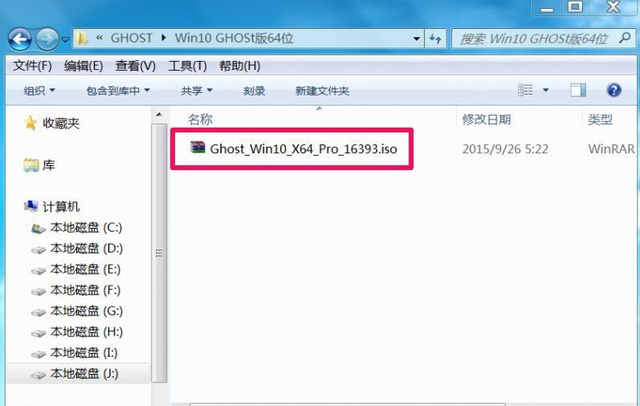U盘小物件在我们生活中很常见,我们经常用它来存放数据,它还可以作为u盘启动盘重装系统呢。小小身躯,功能强大,很多人都喜欢随身带一个u盘。
那么,大家在使用u盘的时候,是习惯性地点击安全弹出再拔u盘呢?还是嫌麻烦,用完后就直接拔呢?
首先,使用u盘传输数据的时候肯定是不能直接从电脑上马上拔出来的,这很容易造成u盘硬件损坏和直接导致数据丢失。
而用完u盘之后呢?
接下来,一起来看看,u盘用完后直接拔会有什么影响,到底能不能直接拔?
答案直接给出:Win10 1809及之后的版本可以直接拔出;
Win10 1809之前的版本建议不要直接拔出。
有的网友坚持:不能直接拔,不然“安全弹出”就成了摆设。
有道理。
“安全弹出”功能得从早期的Windows说起,为了提高外接存储设备的读写速度,微软开启了缓存设置,数据会先写入到速度更快的缓存中,然后再进入到存储中,而电脑往往会先显示拷贝成功!
在数据进入存储的过程中,如果拔掉外接设备,数据就没有被完全写进去,这时候u盘数据就会丢失。
而且因为这个小小的操作,还会导致电脑资源管理器崩溃重启,或者设备无法识别、数据丢失等等问题出现。
对此,微软加入了“安全弹出”选项,避免数据在缓存中突然失去目标,可能导致windows降速等后果。
简单来说,安全弹出主要是用于确认u盘数据是否还在被动占用,通过指令刷新写入缓存的文件是否已经完毕。
刷新结果是无缓存,就可以顺利“安全弹出”,如果发现文件被占用,则提示可能会有文件丢失的提醒,避免了数据丢失或者其他问题出现。
然而,自Win10 1809之后的版本,U盘就不需要点击“安全弹出”,用完可以直接拔。
因为很多人不习惯“安全弹出”,都是直接拔出u盘。微软也意识到了这个问题,为了满足用户们的需求,于是将u盘的存储策略改成了“快速删除”,此前版本都是默认选择“更好的性能”。
“更好的性能”策略前面也有说,就是可以提高数据传输和存储的速度,复制文件时先将文件临时存在内存中,然后再存放在可存储设备中。
快速删除策略是使用u盘拷贝文件的时候,没有了缓存这一过程,只要数据传输完毕便可以随时删除储备设备,即拔出u盘。但数据传输书读会变慢一些。
想要改变存储策略也是可以的,对于使用移动硬盘有大数据传输需求的小伙来说,选择“更好的性能”传输速度会有所提升。设置方法如下:
打开此电脑,右键选择u盘,打开属性,选择“硬件”,选择你的u盘,点击“属性”。最后,在u盘设备属性窗口中,点击“策略”,选择“更好的性能”即可。
虽然,Win10 1809及之后的版本,可以直接拔出用完的u盘。但是,考虑到u盘质量良莠不齐,有的u盘不支持热插拔,随意插拔就可能会导致u盘损坏报废。所以,如果u盘里面有重要文件的话,建议大家还是老实安全弹出比较保险哦~
这是水淼·dedeCMS站群文章更新器的试用版本更新的文章,故有此标记(2023-04-20 08:33:54)